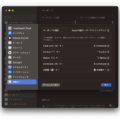毎回忘れてしまうので、備忘録💦
Shift +Command + 3
画面全体をキャプチャ。
Shift +Command + 4
画面範囲を指定して、キャプチャ。マウスで始点(左上)と終点(右下)を設定する。
Shift + Command + 5
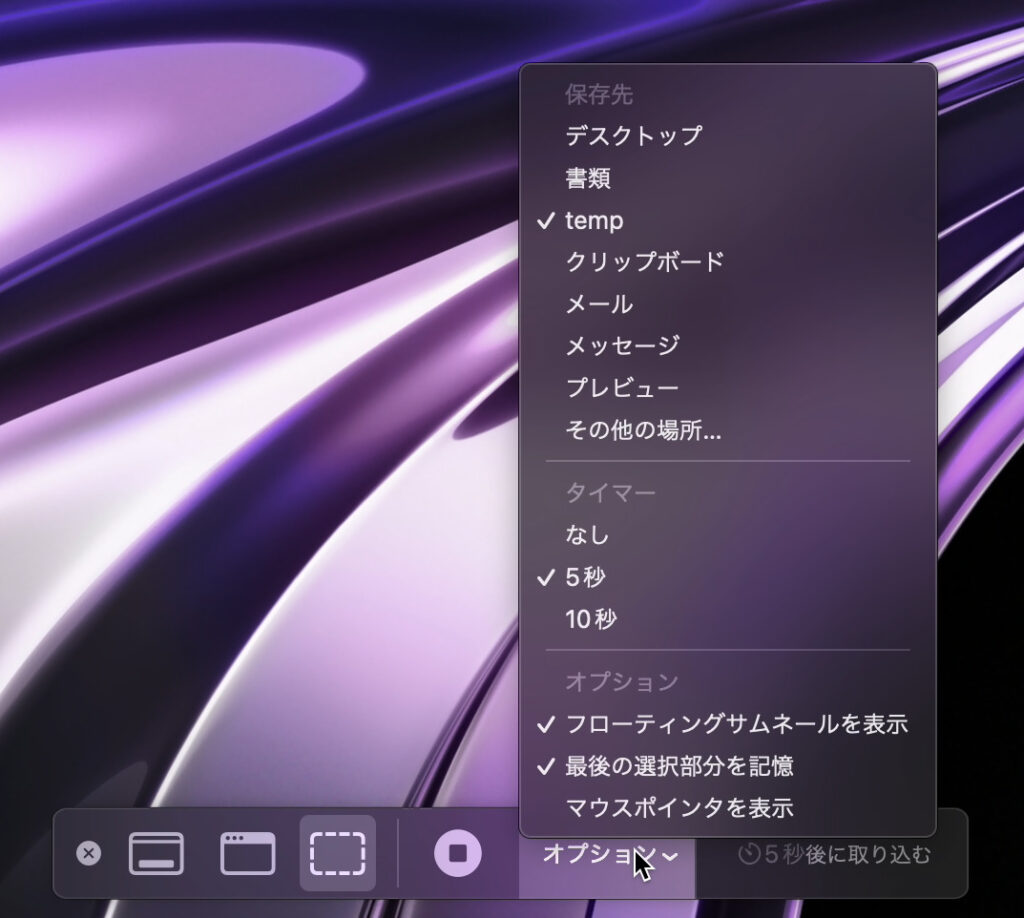
色々な機能を備えたキャプチャメニューが画面下に表示されます。動画も収録可能。
- 画面全体、選択ウィンドウ、選択範囲のキャプチャ
- 画面全体、選択範囲の動画収録
- 5秒後、10秒後に取り込み(収録)開始。メニューの収録などに便利
- 取り込んだ画像の保存先も指定可能
動画収録の場合、再び Shift + Command + 5 で停止ボタンを押すまで収録されます。
CapsLock を Command キーに割り当てていた場合
Macbook の左下 CapsLock キーを Command キーとして割り当てている場合は、Shift + CapsLock + 3~5 でもキャプチャが可能です。
スクリーンショットを自動的にリサイズする方法もあります。以下の記事を参照してください。